Apple IDがわからない場合の調べ方3つ
このガイドはApple IDがわからない時に、Apple IDを見つけ出す方法を3つご紹介します。
新しいiPhoneやMac Bookなどを購入したときや、しばらくログインしていなかったとき、AppleのIDがわからない、もしくは忘れてしまったというケースはありませんか?いざというときに慌てないためにも、Apple IDの調べ方や操作方法を事前にしっかり把握しておくことが大切です。ここでは具体的な調べ方や操作方法についてご紹介していきたいと思いますので、わからない方はぜひ参考にしてください。
AppleのIDがわからないときの調べ方
Apple IDがわからない場合は復旧ページにアクセスして調べる
iPhoneのホーム画面から「Safari」や「Google Chrome」などのブラウザを開き、検索バーに「iforgot」を入力します。
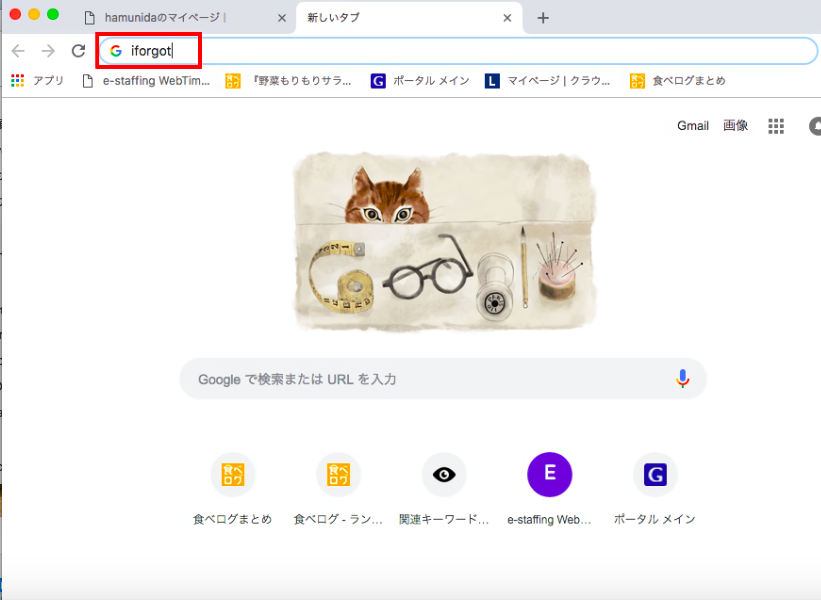
AppleのIDがわからないときの調べ方 – 1-1
下記画像の画面が開くので赤枠にある、一番上に出てくるリンクをクリックしましょう。
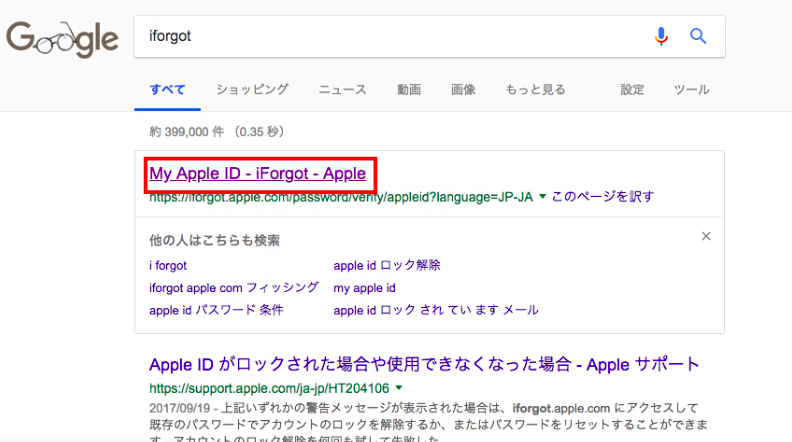
AppleのIDがわからないときの調べ方 -1-2
青文字になっている「こちらで検索できます。」をクリックします。
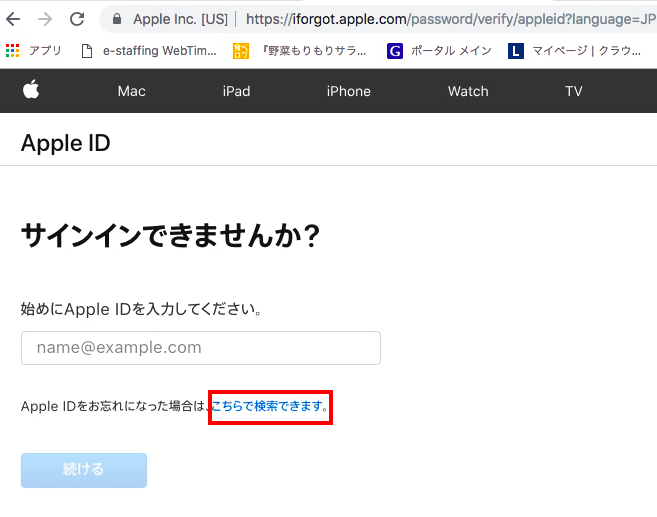
AppleのIDがわからないときの調べ方 -1-3
氏名と登録したメールアドレスを入力しましょう。メールアドレスもわからないという方は、 Apple IDに使った可能性の高いものを入力してみてください。
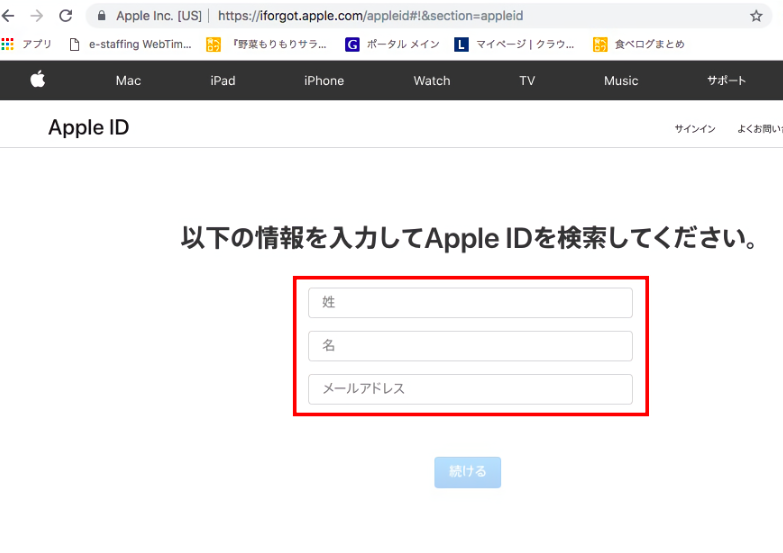
AppleのIDがわからないときの調べ方 -1-4
もし、間違っていても「もう一度試す」という文言が出てくるので、そちらをクリックすれば問題ありません。わからないという場合も心当たりのあるメールアドレスを全て入力してみてください。
メールアドレスが合っていた場合は下記のような画面が出てくるので、この画面に表示されたメールアドレスがApple IDとなります。
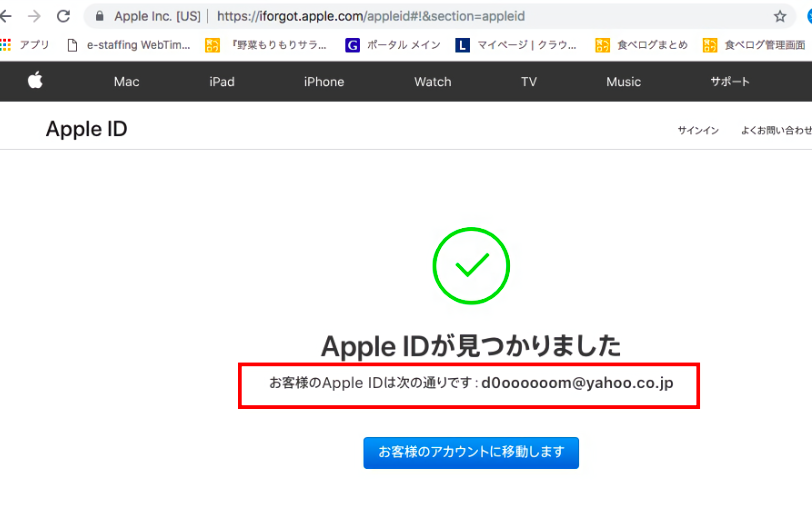
AppleのIDがわからないときの調べ方 -1-5
もし手持ちのメールアドレスを全て入力してもヒットしなかった場合は、入力ミスが起きている可能性もあるので、タイピングに注意しましょう。それでもIDがわからない場合は、Appleのサポートセンターに問い合わせてみてください。
わからない場合は他のデバイスでApple IDにサインインしていないかチェック
iPhoneやMacのApple IDがわからないという場合は、すでに使っているデバイス上でサインインしているサービスがないか、探してみましょう。もし、すでにサインインしているサービスが一つでもあれば、わからないときも簡単に見ることができますよ。ここではiPhoneそしてMacでの調べ方についてまとめました。
iPhoneでのApple IDの調べ方
画面にある「設定」をクリックすると下記のような画面が出てくるので、名前の部分を開きましょう。
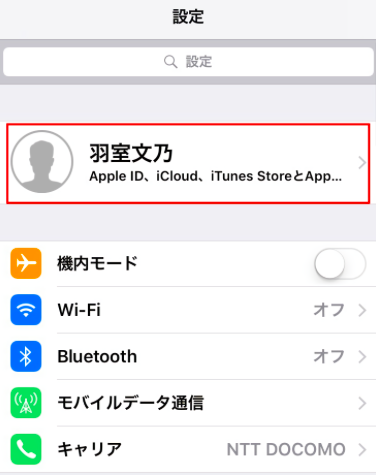
AppleのIDがわからないときの調べ方 -2-1
すると名前の下の部分にアドレスが出てくるので、このアドレスがApple IDとなります。
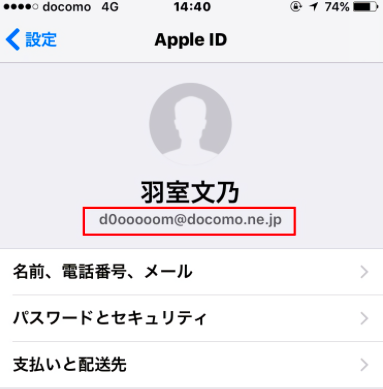
AppleのIDがわからないときの調べ方 -2-2
Macでの調べ方
Apple IDがわからない場合でも、Macから調べることができます。画面の左上にあるりんごマークのAppleメニューをクリックし、システム環境設定を開きます。
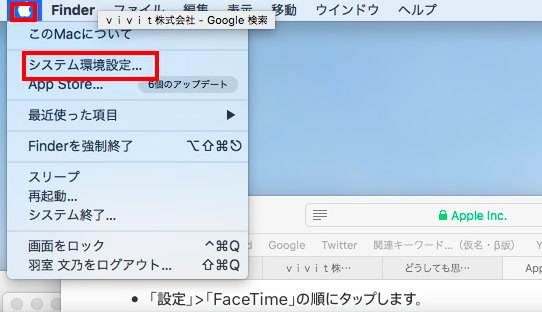
AppleのIDがわからないときの調べ方 -3-1
iCloudを選択するとわからないApple IDを確認することができますよ。その他にもシステム環境設定からインターネットアカウントの順に開いてiCloudについて調べてみたり、App Storeを開いてストア、そしてマイアカウントを表示してわからないApple IDを見ることも可能です。
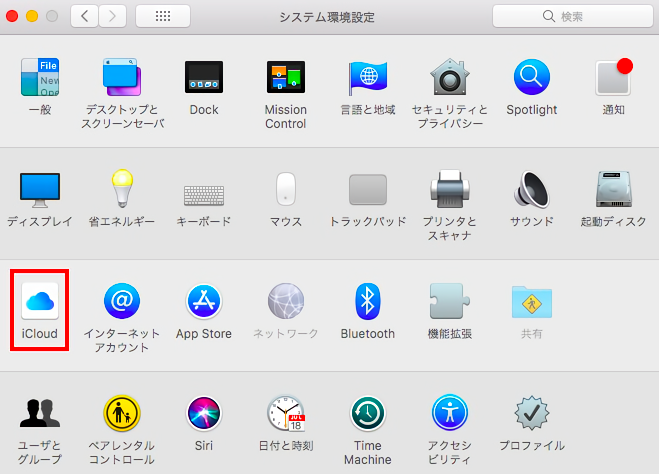
AppleのIDがわからないときの調べ方 -3-2
追加Tip: iOSデバイスから登録済みのApple IDを削除する方法
もしお使いのiPhoneで登録したApple IDのパスワードを忘れたので解除できない、iTunesやApple Musicからデータをダウンロードできないなら、どうすればよいのでしょうか?
iPhone向け専用のパスワード解除ソフト – AnyUnlockを利用すると、iOSデバイスから登録済みのApple IDを削除することができます。
それでは、今すぐこのソフトをダウンロードして試しましょう。
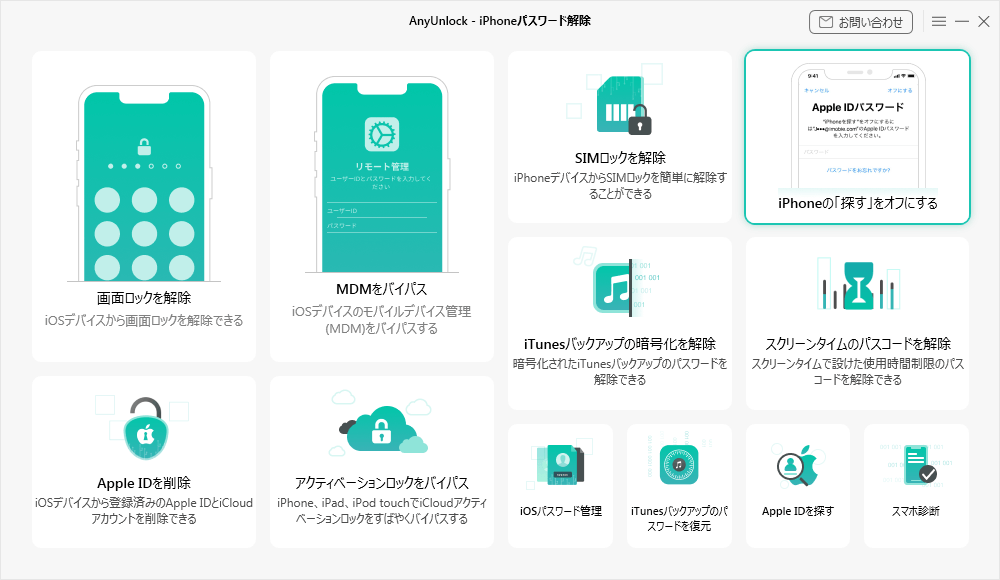
AnyUnlock – iPhoneパスワード解除
ご注意:
- iOS12.0およびそれ以上のデバイスで、「iPhoneを探す」がオンになっている場合はApple IDを削除できません。
- iOS10.2~iOS11.4のデバイスで、「iPhoneを探す」がオンになってもデータをなくす恐れがありません。
- iOS 10.2以前のデバイスで、「iPhoneを探す」がオンになっているの場合は、データは消去されます。
- 「iPhoneを探す」がオフになっている場合、すべてのデバイスからApple IDを削除でき、データ紛失もありません。
まとめ
いかがでしたか?Apple IDがわからないというときでも、意外と簡単に確認することができるということをご存知いただけたかと思います。もし上記の方法を試してもApple IDがわからないというときは、サポートセンターに電話する必要があるかと思いますが、iPhoneで電話をしながら操作する形になることがほとんどなので、問い合わせるときはスピーカーモードにしていつでも操作できる状態にしておくか、イヤホンを使って操作するのをおすすめします。

